
Isi
- tahap
- Metode 1 Menggunakan kunci kontrol
- Metode 2 Gunakan dua jari (trackpad)
- Metode 3 Klik di sudut (trackpad)
- Metode 4 Operasikan dengan mouse
Pada pandangan pertama, sepertinya tidak mungkin untuk mengklik kanan dengan Mac baru-baru ini. Memang, bagaimana cara melakukan klik kanan jika Anda hanya memiliki satu tombol pada mouse? Jangan panik! Bahkan tanpa tombol kedua, klik kanan mungkin. Untuk mendapatkan hasil maksimal dari Mac Anda, Anda perlu mengakses klik kanan dan itu benar-benar sangat berguna.
tahap
Metode 1 Menggunakan kunci kontrol
- Tahan tombolnya kontrol (Ctrl) sambil mengklik mouse.
- Sepertinya Anda mengklik kanan dengan mouse dua tombol.
- Setelah mengklik, Anda dapat melepaskan kunci kontrol.
- Metode ini berfungsi dengan baik dengan mouse satu tombol seperti trackpad MacBook atau trackpad Apple yang dijual terpisah.
-

Pilih opsi menu yang cocok untuk Anda. Saat Anda membuat Control-Klik, menu conuel akan muncul.- Contoh di bawah ini merupakan menu conuel dari browser Firefox.
Metode 2 Gunakan dua jari (trackpad)
-
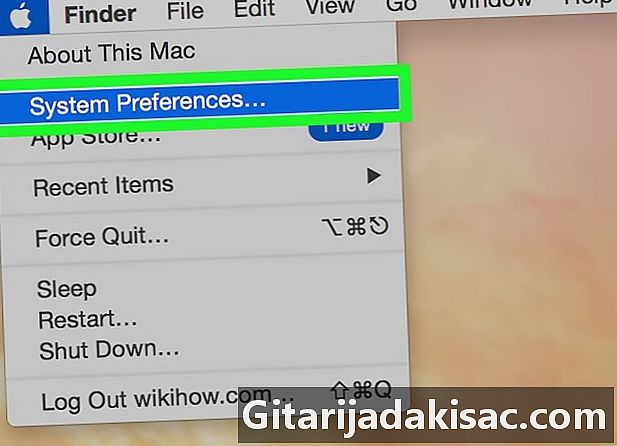
Aktifkan klik dua jari. -

Buka preferensi trackpad Anda. Dalam menu apel, klik Preferensi Sistemlalu trackpad. -
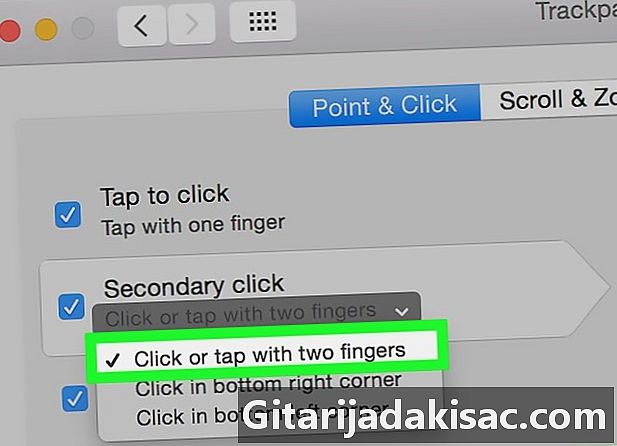
Klik pada tab Tunjuk dan klik. Di jendela ini, klik pada kotak Klik kedua dan di menu, pilih Klik atau sentuh dengan dua jari. Anda akan melihat video tentang cara melanjutkan. -

Ikuti tes. Pergi ke penemu dan seperti dalam video, letakkan 2 jari di trackpad. Menu conuel akan muncul. -

Ketahuilah bahwa metode ini berfungsi dengan semua trackpad.
Metode 3 Klik di sudut (trackpad)
-

Buka preferensi trackpad Anda seperti yang dijelaskan di atas. Dalam menu apel, klik Preferensi Sistemlalu trackpad. -

Klik pada tab Tunjuk dan klik. Di jendela ini, centang kotak Klik kedua dan di menu, pilih Klik di sudut kanan bawah (Nota manfaat Anda juga dapat memilih sudut kiri bawah). Anda akan melihat video tentang cara melanjutkan. -

Ikuti tes. Pergi ke penemu dan seperti dalam video, letakkan 2 jari di trackpad. Menu conuel akan muncul. -

Ketahuilah bahwa metode ini berfungsi dengan semua trackpad.
Metode 4 Operasikan dengan mouse
-

Apakah Anda membeli mouse eksternal. Mac telah mengembangkan tetikusnya sendiri - Tikus Ajaib (atau Tikus Perkasa yang mendahuluinya) - yang, tampaknya, hanya memiliki satu tombol, tetapi masih diprogram untuk mengklik kanan dengan tombol pseudo. Jika Anda tidak menginginkan mouse Apple, belilah mouse dua tombol yang kompatibel yang juga perlu diprogram. -
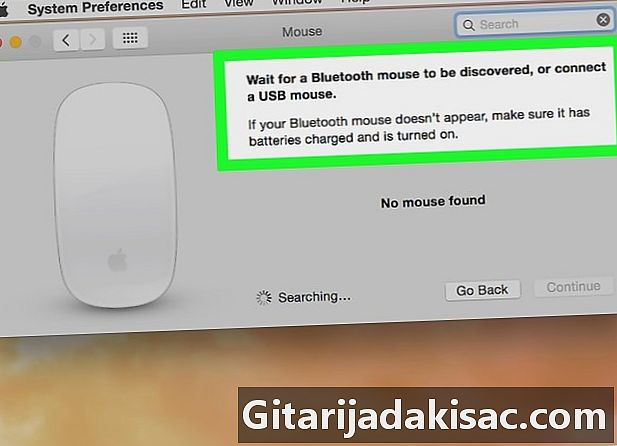
Hubungkan mouse Anda. Biasanya, koneksinya sederhana: hanya ada untuk memperkenalkan kabel USB mouse pada port dengan tipe yang sama. Dia sudah siap! Jika mouse Anda lebih canggih, ikuti instruksi dari pabriknya. -

Jika perlu, aktifkan klik kanan. Semua tikus dengan dua tombol memiliki klik kanan. Penanganannya sama dengan komputer lainnya. Namun, pada beberapa mouse Apple, seperti Magic Mouse, Anda harus melakukan beberapa penyesuaian untuk mengaktifkan klik kanan.- Dalam menu apelklik Preferensi Sistemlalu mouse.
- Di jendela yang muncul, centang kotak Klik kedua. Sekarang, jika Anda mengklik pada bagian kanan mouse, itu akan seolah-olah Anda memiliki tombol kedua.

- Metode menu konvensional ini dengan mouse satu tombol berfungsi pada Mac OS X dan harus bekerja pada Mac OS 9.